
11.在“表面突起”图层的上面新建一个图层,取名“突起高光”,按住CTRL点击“表面突起”的图层,使其选区浮起,用画笔工具,将笔触大小设置为2-3个象素左右,前景色设置为白色,来画出大致的表盘表面突起层面的高光部分,画时注意表盘层面弧度的走向如图17。再选择涂抹工具,基本的设置同之前用到涂抹工具时的设置相同。将高光的白色亮斑的边缘涂抹得柔和如图18。
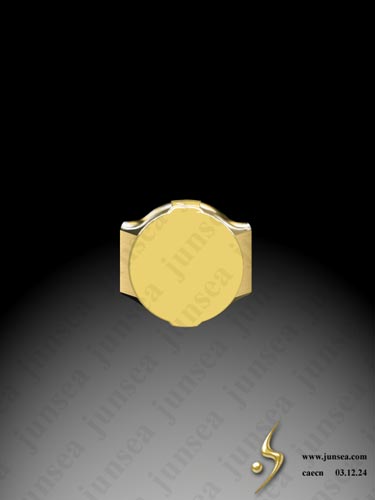
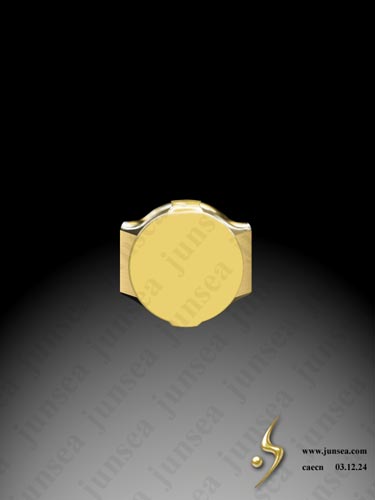
12.再在“突起高光”图层的下面新建一个图层,取名“层面阴影”用画笔工具,并将前景色设置为比表盘的黄色稍深一点的颜色,在表盘突起层面上抹出阴暗面,再将情景色设置为比表盘黄色稍浅一点的黄色对其边缘棱角处作涂画,来做出棱角处的高光部份,完成后用涂抹工具对其边缘作柔和处理如图19。
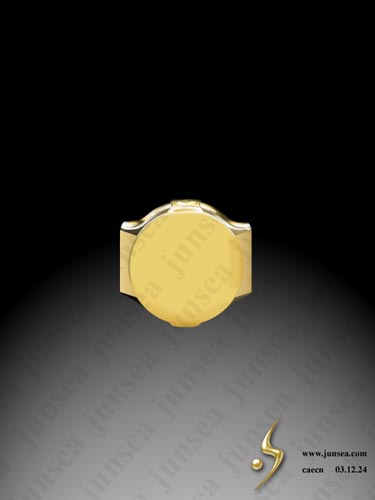
13.在“突起高光”图层的上面新建一个图层,用椭圆选框工具在表盘中央画一个圆,并将前景色设置为R:245、G:215、B:110填充选区,双击此图层,在弹出的混合调板中钩选内阴影跟斜面浮雕效果,内阴影的设置如图20,斜面浮雕的效果设置如图21,完成后如图22。
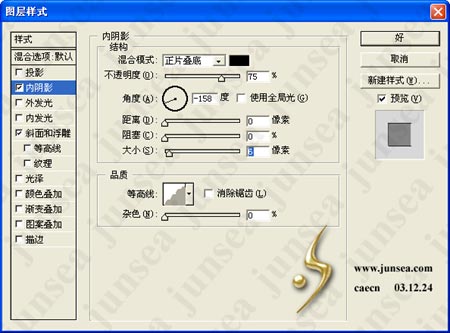
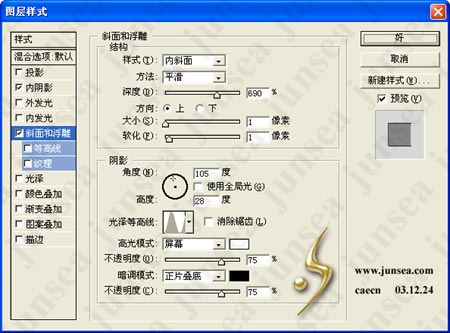


原图下面开始我们的一图五抠教程,第一种抠图方法会讲的比较细致,之后的四种方法有些与第一种相同,所以会讲解的比较简单。PS抠图方法一1、

有时候为了设计需要,我们要手动制作出公章的效果(当然不是为了干违法乱纪的事哈),例如做出一个下面这样的效果:那么我们是怎么用Photo

本篇教程将教大家如何抠出与背景颜色相近且还带反光的头发,可以说是有一定的难度与技巧。相信大家学会这篇抠头发教程后,就没有抠不出的毛发图

九宫格原本是指一种数字游戏,但现在大家第一反映估计是多张照片的拼接,例如微信微博发多张照片的时候就会自动帮我们排列成九宫格形式。这种九

作者合成的非常细腻,很多细节的处理都值得借鉴,如水面倒影的处理部分,作者先制作好水波纹理,然后把倒影部分用置换和动感模糊滤镜特殊处理,
手机访问:M.PSDEE.COM/电脑访问:WWW.PSDEE.COM